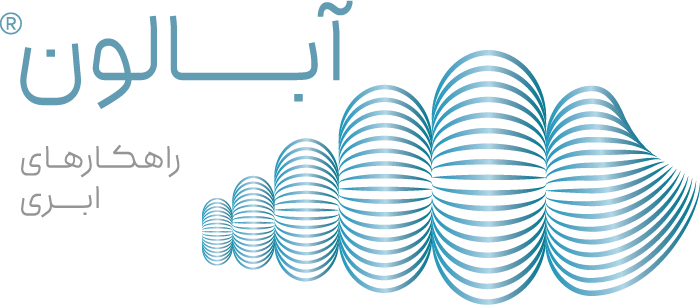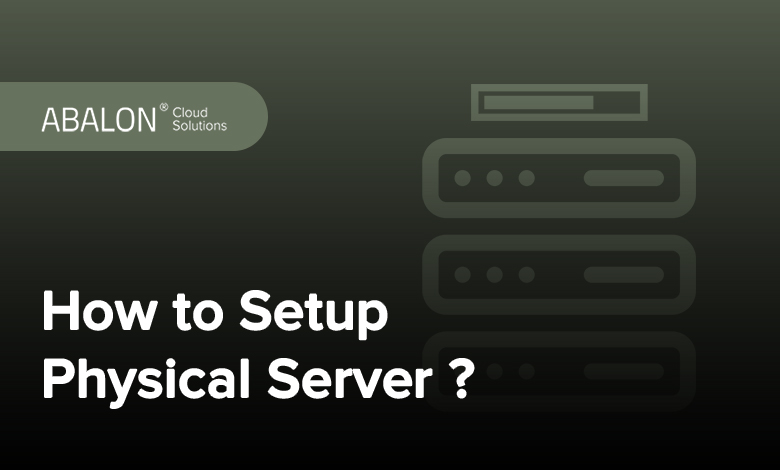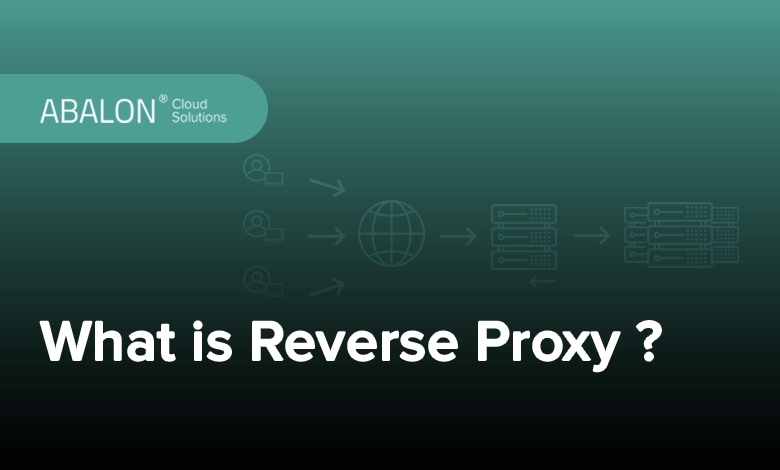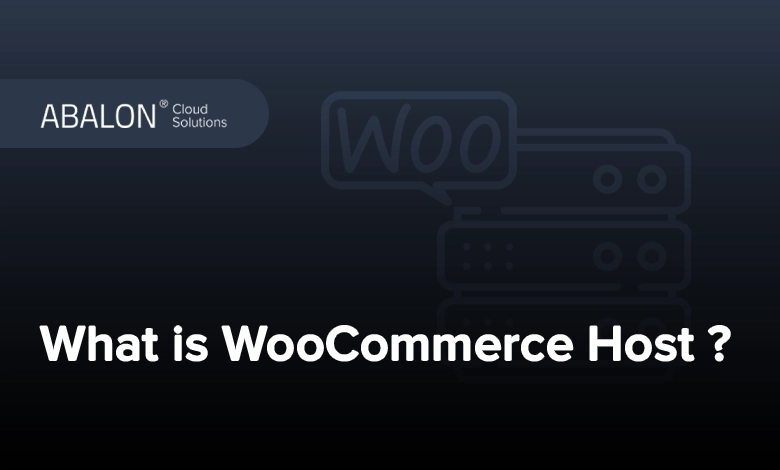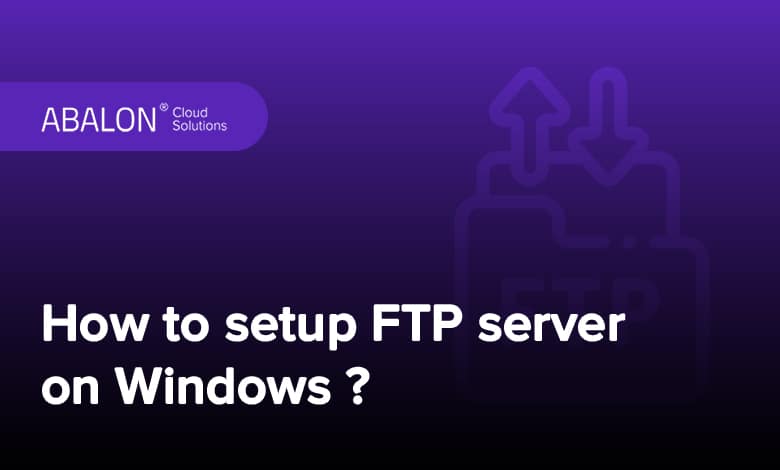۲. نصب نرمافزار پایگاه داده
در صورتی که سرور قرار است میزبان پایگاه داده باشد، نرمافزارهایی مانند MySQL یا PostgreSQL را نصب کنید.
برای مثال، برای نصب MySQL روی Ubuntu میتوانید از دستور زیر استفاده کنید:
apt install mysql-server
۳. نصب نرمافزارهای کاربردی
بسته به نیاز پروژه یا سازمان، میتوانید نرمافزارهای خاصی را برای عملکرد سرور نصب کنید؛ مثلاً سرویسهای ایمیل، ابزارهای بکاپ، یا برنامههای سازمانی خاص.
مرحله پنجم: تنظیمات امنیتی سرور
امنیت سرور یکی از مهمترین بخشها در فرآیند راه اندازی سرور فیزیکی یا سرور اختصاصی است. با انجام تنظیمات امنیتی مناسب، میتوانید از دسترسیهای غیرمجاز جلوگیری کرده و از اطلاعات محافظت کنید.
راهاندازی فایروال (Firewall)
فایروال ترافیک ورودی و خروجی سرور را کنترل میکند.
-
در ویندوز، میتوانید از طریق Control Panel فایروال را فعال و تنظیم کنید.
-
در لینوکس، ابزارهایی مثل
ufwیاiptablesبرای مدیریت فایروال استفاده میشوند.
برای مثال، برای فعالسازی فایروال ufw در Ubuntu از دستور زیر استفاده کنید:
مدیریت کاربران و سطح دسترسی
برای جلوگیری از دسترسی افراد غیرمجاز، حسابهای کاربری را با دقت مدیریت کنید.
-
در لینوکس میتوانید با دستور
adduserکاربر جدید ایجاد کنید. -
برای تعیین سطح دسترسی به فایلها و دایرکتوریها از دستور
chmodاستفاده میشود تا دسترسی فقط به افراد مجاز داده شود.
تنظیم SSH برای دسترسی امن از راه دور
پروتکل SSH امکان اتصال امن به سرور از راه دور را فراهم میکند. برای راهاندازی SSH، مراحل زیر را انجام دهید:
-
نصب OpenSSH Server:
در سیستمعاملهای لینوکسی، با دستور زیر SSH را نصب کنید:
apt install openssh-serverپیکربندی فایل تنظیمات SSH:
فایل /etc/ssh/sshd_config را ویرایش کنید تا امنیت ارتباط بیشتر شود. برای مثال، میتوانید ورود مستقیم با کاربر root را غیرفعال کنید تا ریسک نفوذ کاهش یابد.
تست سرور بعد از راهاندازی
بعد از اینکه مراحل نصب و تنظیمات سرور به پایان رسید، لازم است عملکرد سرور را بررسی کنید تا مطمئن شوید همه چیز درست کار میکند. این مرحله یکی از بخشهای مهم در آموزش راه اندازی سرور است، مخصوصاً اگر در حال راه اندازی سرور فیزیکی در یک محیط کاری یا راه اندازی سرور اختصاصی برای پروژههای مهم باشید.
مرحله اول: بررسی اتصال و پاسخدهی سرور
برای شروع، ابتدا مطمئن شوید که سرور روشن است و به درستی به شبکه متصل شده. برای این کار میتوانید از دو روش ساده استفاده کنید:
-
تست اتصال با ping:
در کامپیوتر خود یک ترمینال یا CMD باز کرده و دستور زیر را وارد کنید (بهجای IP آدرس سرور خودتان را وارد کنید):
ping 192.168.1.100
-
اگر پاسخ دریافت کردید، یعنی سرور به درستی به شبکه وصل است.
-
تست در مرورگر:
مرورگر را باز کرده و آدرس IP سرور را در نوار آدرس وارد کنید. اگر صفحه پیشفرض وبسرور (مثل Apache یا Nginx) نمایش داده شد، یعنی وبسرور به خوبی کار میکند و سرور پاسخگو است.
مرحله دوم: بررسی عملکرد و امنیت سرور
حالا وقت آن است که وضعیت عملکرد و امنیت سرور را بررسی کنیم تا مطمئن شویم در شرایط واقعی هم مشکلی وجود ندارد.
-
تست سرعت با Apache Benchmark:
این ابزار برای شبیهسازی تعداد زیادی درخواست به سرور استفاده میشود. مثلاً برای ارسال ۱۰۰ درخواست بهصورت همزمان از دستور زیر استفاده کنید:
ab -n 100 -c 10 http://your-server-ip/ این تست کمک میکند تا بدانید سرور در هنگام ترافیک بالا چطور عمل میکند.
-
بررسی امنیت با Nessus:
برای اطمینان از اینکه سرور شما مشکل امنیتی ندارد، میتوانید از ابزارهای اسکن امنیتی مثل Nessus استفاده کنید. این ابزار آسیبپذیریهای احتمالی را شناسایی میکند و راهکارهای پیشنهادی برای رفع آنها ارائه میدهد.
راهنمای ساده برای نگهداری و پشتیبانی سرور
بعد از اجرای مراحل آموزش راه اندازی سرور، مرحلهی مهم دیگری شروع میشود که نباید آن را نادیده گرفت: نگهداری مداوم از سرور. این مرحله به شما کمک میکند تا عملکرد سرور همیشه در وضعیت خوبی باقی بماند و در صورت بروز مشکل، سریع آن را شناسایی و برطرف کنید.
۱. بهروزرسانی نرمافزارها
برای افزایش امنیت و جلوگیری از آسیبپذیریهای احتمالی، بهتر است نرمافزارهای سرور را بهطور منظم بهروزرسانی کنید. این کار بهخصوص برای کسانی که در حال راه اندازی سرور اختصاصی برای پروژههای بلندمدت هستند بسیار ضروری است.
۲. پشتیبانگیری منظم
داشتن برنامهی منظم برای گرفتن بکاپ (نسخه پشتیبان) از اطلاعات سرور باعث میشود در صورت خرابی یا حذف تصادفی اطلاعات، بتوانید بهسرعت همهچیز را بازیابی کنید. در مسیر آموزش راه اندازی سرور، توجه به بکاپگیری یکی از پایههای اصلی پایداری سیستم است.
۳. بررسی و نگهداری دورهای
با انجام بررسیهای هفتگی یا ماهانه، میتوانید مشکلات احتمالی را قبل از اینکه جدی شوند، شناسایی کنید. مثلاً بررسی فضای دیسک، مصرف رم، وضعیت سرویسها و سلامت سختافزار در سرورهای فیزیکی یا مجازی بسیار مهم است.
ابزارهای مانیتورینگ سرور
برای اینکه همیشه از وضعیت سرور باخبر باشید، استفاده از ابزارهای مانیتورینگ مثل Zabbix یا Nagios پیشنهاد میشود. این ابزارها به شما کمک میکنند تا بهصورت لحظهای میزان مصرف CPU، رم، فضای دیسک و حتی مدت زمان روشن بودن سرور را زیر نظر داشته باشید. این مورد بهخصوص در راه اندازی سرور فیزیکی در دیتاسنتر یا سازمانها بسیار کاربردی است.
رفع مشکلات رایج
گاهی اوقات حتی با پیکربندی درست، مشکلاتی پیش میآید که باید سریع آنها را بررسی کنید:
-
سرور پاسخ نمیدهد:
ابتدا کابل برق و شبکه را بررسی کنید، مطمئن شوید سرور روشن است. سپس تنظیمات شبکه را چک کنید تا همه چیز به درستی پیکربندی شده باشد. -
خطای دسترسی (Access Denied):
بررسی کنید که دسترسیهای کاربران به درستی تعریف شده و تنظیمات فایروال جلوی ورود آنها را نگرفته باشد.
جمعبندی
در این مقاله از بلاگ آبالون، قدمبهقدم با فرآیند راهاندازی سرور فیزیکی آشنا شدیم. از انتخاب و خرید سختافزار مناسب گرفته تا نصب سیستمعامل، پیکربندی شبکه، آمادهسازی محل استقرار سرور و در نهایت رعایت الزامات امنیتی، تمام مراحل بهصورت عملی و کاربردی توضیح داده شدند. اکنون شما دید واضحتری نسبت به نحوهی انتخاب سرور متناسب با نیاز خود، انتخاب فرمفکتور مناسب، تفاوتهای بین سیستمعاملهای لینوکس و ویندوز سرور و اهمیت امنیت و نگهداری از سرور دارید.